Primi cenni sul World Wide Web
Primi cenni relativi al World Wide Web per chi usa il computer, seguendo la traccia del syllabus ECDL/ICDL per il modulo Online Essentials – concetti di base della rete.
Il web
Le reti WAN dei vari provider (fornitori di connettività, come Tim/Vodafone/Tre ecc.) sono collegate assieme e formano Internet (ne parliamo nel nostro articolo: primi cenni di reti e Internet).
Uno dei principali servizi sulla rete Internet è il web (World Wide Web – WWW) ossia l’insieme dei siti web o siti Internet.
Ogni pagina web è identificata da un indirizzo (ad esempio: https://www.google.com) detto URL (Uniform Resource Locator).
Una importante caratteristica delle pagine web è di essere ipertesti, ossia testi legati fra loro da link (collegamenti ipertestuali / hyperlink) cosicché da una pagina è possibile passare ad un’altra molto rapidamente.
Gli URL e i domini
Un URL (indirizzo di una pagina web) ha una struttura precisa.
Ad esempio nell’indirizzo https://www.google.com
- https è il protocollo (definisce il tipo di pagina, in questo caso una pagina web sicura)
- www è il dominio di terzo livello (di solito www per convenzione)
- google è il dominio di secondo livello (il nome vero e proprio del sito)
- com è il dominio di primo livello (paese o tipo di sito).
I domini di primo livello più comuni rappresentano il paese presso la cui autorità è stato registrato il sito (it=Italia, de=Germania, jp=Giappone, ru=Russia ecc.) oppure il tipo di sito (com=commerciale, edu=educational, gov=governativo ecc.).
Se si vuole riservare un nome per il proprio sito web, una volta scelto il dominio di secondo livello (il nome del sito), bisogna:
- verificare che il nome scelto sia libero; in caso affermativo si potrà
- registrare il dominio (ossia chiedere all’autorità di registrazione che il nome sia a noi riservato per un certo periodo di tempo)
Queste due ultime operazioni si possono fare facilmente dal sito di un provider (di cui parliamo nell’articolo primi cenni di reti).
Il browser
Il browser è l’applicazione che ci permette di vedere i siti web. Almeno un browser è installato sicuramente su ogni nostro dispositivo (computer, smartphone o tablet).
Alcuni fra i browser più diffusi sono Google Chrome, Microsoft Edge, Mozilla Firefox, Safari.
Usi di Internet
Oggi in Internet si possono fare svariati tipi di operazioni, fra cui:
- ricerca di informazioni
- acquisti, grazie a siti di e-commerce come ad esempio amazon o ebay
- formazione, grazie a siti di e-learning come ad esempio skillshare o udemy
- pubblicazione, grazie a siti che permettono ad esempio di pubblicare blog come wordpress, o solo post (testuali o immagini/video) come un social network (facebook, instagram, tiktok)
- e-banking, grazie ai siti delle banche che permettono di operare sul proprio conto corrente (spesso si parla di home banking) o di investire su strumenti finanziari (spesso si parla di trading online)
- servizi della pubblica amministrazione, come il sito del proprio comune o di un ministero, o dell’INPS
- intrattenimento, grazie a siti come youtube o applicazioni come netflix
- comunicazione, grazie ad applicazioni come whatsapp o telegram
Buoni accorgimenti
La gran parte dei computer di tutto il mondo è collegata alla rete Internet. Ciò è sicuramente un vantaggio in termini di velocità nella diffusione delle informazioni o di reperimento di risorse e conoscenza, ma può anche essere pericoloso se non si presta attenzione ad alcuni aspetti, come ad esempio:
- effettuare acquisti da siti web noti e di buona reputazione (per evitare di essere truffati)
- evitare la comunicazione non necessaria di informazioni personali e finanziarie (per evitare che qualcuno possa sfruttare queste informazioni per danneggiare la nostra reputazione o per rubarci soldi)
- scollegarsi dai siti web al termine dell’utilizzo (soprattutto su dispositivi che vengono usati da più utenti, per evitare che un utente possa accedere alla nostra casella di posta elettronica, accedere al nostro conto in banca o compiere azioni che poi verrebbero attribuite a noi)
Sicurezza in rete
La crittografia permette di rendere più sicura la navigazione in Internet. Grazie ad algoritmi di cifratura delle informazioni, i dati sono comprensibili solo al destinatario della comunicazione, nonostante viaggino su una rete pubblica (non sicura).
Un sito web che utilizza la crittografia è identificato dal protocollo (https invece che http) e dalla comparsa del simbolo di un lucchetto chiuso.
Un certificato digitale è un documento elettronico (software) che viene messo a disposizione da un “terzo certificatore” e in pratica ci garantisce che quando ad esempio visualizziamo il sito della nostra banca siamo effettivamente sul sito della nostra banca.
I pacchetti di dati che compongono un sito web transitano da Internet e vengono scaricati sul nostro computer pochi istanti prima che noi possiamo vedere il sito (la stessa cosa per i messaggi o per i video).
Dunque è possibile filtrare l’accesso ai contenuti di Internet e difatti esistono strumenti software (parental control) che permettono di controllare l’uso che se ne fa come ad esempio
- la supervisione (controllo dei siti visitati da un utente)
- limitazioni alla navigazione sul web (bloccando alcuni siti e permettendone altri)
- limitazioni agli scaricamenti (impedendo di fare download di file molto grandi ad esempio, solitamente in scuole o uffici)
e simili.
Approfondiamo questi argomenti nell’articolo sulla sicurezza informatica.
I pop-up
Un pop-up (o popup) è una finestra del browser, più piccola del normale, che compare in primo piano (sopra a quella aperta), con lo scopo di attirare l’attenzione dell’utente, per un avviso o un messaggio pubblicitario.
I browser oggi sono spesso impostati per non consentire la visualizzazione dei pop-up.
I cookie
Un cookie è un file che il sito web che stiamo visitando scrive sul nostro dispositivo.
In tal modo (anche se non ci siamo autenticati inserendo credenziali di accesso) il sito potrebbe fare una “profilazione” ovvero potrebbe classificarci in una certa categoria di utenti a seconda delle pagine che abbiamo visto.
Se fosse un sito di e-commerce ad esempio la prossima volta che torneremo su quel sito questo visualizzerà articoli simili a quelli che abbiamo visto la volta precedente.
I cookie possono servire anche al cosiddetto retargeting: quando navighiamo in Internet (anche su un social) potrebbe comparirci la pubblicità di un prodotto o servizio che abbiamo visualizzato sul sito che ci ha installato il cookie.
I motori di ricerca
Per vedere un sito web o si conosce l’indirizzo (e lo si scrive nella barra degli indirizzi del browser), o si utilizza un motore di ricerca. Un motore di ricerca è dunque un sito che ci permette di cercare altri siti. Il motore di ricerca più noto oggi è Google. Altri motori di ricerca sono ad esempio Yahoo, Bing.
Una pagina dei risultati di un motore di ricerca, ossia quello che si ottiene dopo aver cercato con Google ad esempio, è detta SERP (Search Engine Results Page). Una SERP consiste in una lista di link (detti anche hyperlink) ossia testi su cui cliccare per visualizzare ogni sito web che il motore di ricerca propone come rilevanti rispetto alla propria ricerca. In una pagina dei risultati di una ricerca è bene tener presente l’ordine di visualizzazione e il fatto che alcuni risultati possono essere pubblicità o comunque risultati sponsorizzati (alcuni risultati, identificabili come “annunci” si trovano in testa o in evidenza sulla pagina dei risultati in quanto qualcuno ha pagato per farli apparire in tale posizione).
Ma da dove vengono i risultati visualizzati? Grazie a software automatici (detti spider o robot) che “scandagliano” la rete Internet, il motore di ricerca indicizza tutti i siti che gli consentono di farlo. Ciò significa che memorizza tutte le parole presenti in ogni sito. Così quando cerchiamo ci indica i siti che contengono la parola o le parole che stiamo cercando.
Non tutti i siti sono accessibili dai motori di ricerca. Semplificando:
- l’insieme dei siti non indicizzati è detto “deep web“
- il sottoinsieme del deep web i cui siti permettono azioni illegali e che richiede di conoscere l’indirizzo preciso di un sito per accedervi è detto “dark web“.
Valutare l’informazione
Il web ci dà accesso al mondo intero: uno degli scopi di Internet è appunto la condivisione delle informazioni.
Le informazioni che troviamo vanno però valutate attentamente e criticamente: non tutto quello che è scritto è corretto o risponde alla realtà.
Ad esempio va considerato:
- lo scopo del sito che stiamo vedendo (informazione? intrattenimento? opinioni personali di chi scrive? vendita?)
- a chi è rivolto il sito che stiamo vedendo
- se sono valide le informazioni (chi è l’autore? esistono riferimenti ad altre fonti? il contenuto è aggiornato e attuale?)
In generale (e avendo tempo) si consiglia di:
- cercare la conferma di quanto si legge su altri siti
- verificare in caso di notizie se queste sono presenti sulle agenzie di stampa ufficiali o sui giornali e su quali
- cercare la notizia su siti di fact-checking o siti anti-bufale
- cercare conferma su uno o più libri stampati
Il diritto d’autore
Un libro, un dipinto, un brano musicale, una scultura, una fotografia, un video un software. Si tratta di “opere dell’ingegno umano” ossia un essere umano le ha pensate e poi le ha realizzate. Per questo si parla di “proprietà intellettuale” in genere o di “copyright” inizialmente riferito al diritto o meno di fare copie dell’opera in questione.
La facilità con cui attraverso Google ad esempio è possibile visualizzare velocemente molte immagini potrebbe indurre a credere di poter utilizzare queste immagini liberamente. Non è così. Volendo usare una foto scattata da altri è indispensabile contattare l’autore o sapere da chi lo rappresenta (può anche essere un sito che raccoglie immagini di terzi) se è sufficiente citare la fonte (ossia usare l’immagine dicendo che è di un certo fotografo) oppure serve pagare una licenza e disporre dunque di una precisa autorizzazione scritta.
La protezione dei dati personali
La tematica privacy (protezione dei dati personali) è molto vasta e non è assolutamente facile semplificarla in poche righe. Proviamoci comunque:
- da un lato ci sono i doveri di chi tratta i dati dell’utente (che deve informare l’utente: prima di iniziare il trattamento, dell’uso che vuole fare dei dati, della base giuridica del trattamento e così via)
- dall’altro ci sono i diritti dell’utente (che deve poter scegliere se dare il consenso al trattamento dei dati, che un domani deve poter cambiare idea e così via)
Alcuni dati (detti particolari o sensibili) richiedono tutele maggiori, si tratta di
- dati personali riferiti a convinzioni politiche, religiose, filosofiche
- dati personali relativi allo stato di salute (come intolleranze o malattie)
- dati personali relativi all’orientamento sessuale
Le community
Una comunità online o comunità virtuale (o anche community) è un insieme di persone che condividono l’essere iscritti allo stesso social, oppure partecipare al medesimo forum, comunicare mediante la stessa chat, oppure ricevere una certa newsletter, oppure il giocare in rete allo stesso gioco.
Pubblicare contenuti online
Una utente che voglia pubblicare e condividere contenuti online (spesso si dice “postare” visto che il singolo contributo è detto “post”), può farlo in diversi modi, come ad esempio:
- blog (un sito dove caricare articoli/post su un determinato argomento che possono permettere o meno i commenti)
- microblog (come twitter, dove pubblicare di solito con frequenza maggiore rispetto al blog e con lunghezza minore dei post)
- podcast (contenuto audio o audio/video originariamente da scaricare e ascoltare in seguito come le puntate di una trasmissione radio/tv)
- immagini (come su instagram)
- video (brevi come su tiktok, o più lunghi come su youtube)
Fra gli utenti che pubblicano e condividono contenuti, detti creator digitali (o semplicemente creator), alcuni hanno un notevole seguito e, per il fatto che sono potenzialmente in grado di influenzare le scelte (commerciali, politiche, ideologiche ecc.) di moltissimi altri utenti, sono detti influencer.
Possono essere anche classificati in base al social dove sono più conosciuti, come ad esempio gli youtuber.
Alcuni suggerimenti per proteggersi durante le attività nelle community:
- impostare la privacy (chi può vedere queste informazioni?)
- limitare la disponibilità delle informazioni personali (come l’indirizzo di casa o il numero di telefono)
- usare messaggi privati e non post pubblici (se si vuole comunicare direttamente con una persona)
- disattivare le informazioni di geolocalizzazione
- bloccare/segnalare utenti sconosciuti a seguito di azioni non corrette
Alcuni acronimi:
- IM (Instant Messaging) è la messaggistica istantanea (come whatsapp, telegram, direct di instagram ecc.)
- SMS (Short Message Service) e MMS (Multimedia Message Service) sono i messaggi che si possono mandare dal proprio telefono, a volte anche senza la disponibilità di Internet
- VoIP (Voice Over Internet Protocol) è la possibilità di telefonare usando Internet (come skype, facetime, whatsapp, hangouts ecc.)
Alcune buone pratiche per la comunicazione elettronica:
- essere accurati e sintetici
- indicare con chiarezza l’oggetto della comunicazione (titolo di una email ad esempio)
- non rivelare dettagli personali se non necessario
- non diffondere materiale inappropriato
- eseguire un controllo ortografico sul contenuto (nessuno è perfetto, ma a volte basta rileggere un messaggio o un post prima di pubblicarlo)
La posta elettronica
La posta elettronica (email) permette di inviare testo da una casella ad un’altra. Al messaggio (detto anch’esso email o semplicemente mail) è possibile allegare uno o più file.
Un indirizzo email è composto da due parti di testo, separate dal simbolo @. Ad esempio nicola@gmail.com è l’indirizzo della casella che un utente (nicola) ha presso un server di posta elettronica (gmail.com). Il simbolo @ (at) è sinonimo di “presso”.
Volendo allegare file a una mail va ricordato:
– che ci sono dei limiti alle dimensioni del file (di solito di una decina di MB)
– che non si può allegare una cartella, ma che questa va prima compressa, trasformandola in un file
– che alcuni tipi di file (come i file eseguibili) potrebbero essere rifiutati dal sistema, in quanto possibile veicolo di malware
Un messaggio di posta elettronica è composto dai seguenti campi:
- A: (To: in inglese): è l’indirizzo del destinatario (obbligatorio)
- Cc: (Cc:): è l’indirizzo di chi riceverà il messaggio “per sua conoscenza” ossia di una persona che non è il destinatario principale del messaggio, il quale saprà che il messaggio è stato mandato anche a questa persona (opzionale)
- Ccn: (Bcc:): è l’indirizzo di una persona che non è il destinatario principale del messaggio, il quale non saprà che il messaggio è stato mandato anche a questa persona (opzionale)
in questi tre campi posso indicare più indirizzi email, separandoli con un ; (punto e virgola) - Oggetto: (Subject:): è il titolo del messaggio (non obbligatorio ma fortemente consigliato)
- Corpo del testo (Message:) ovvero il messaggio vero e proprio.
Come già detto il messaggio può avere degli allegati (Attachments:).
Un messaggio ricevuto può essere girato (inoltrato) ad uno o più altri utenti: in tal caso, una volta aperto il messaggio che si vuole inoltrare, va cliccato sul bottone “Inoltra” e va inserito almeno un indirizzo di posta a cui inoltrarlo. Anche in questo caso, trattandosi di un normalissimo messaggio di posta elettronica, si possono usare a piacimento i campi Cc: e Ccn:.
Messaggi indesiderati
Attraverso la posta elettronica potrebbero arrivare sul nostro dispositivo (anche apparentemente da caselle di utenti amici)
- messaggi non richiesti (detti SPAM) contenenti ad esempio pubblicità
- messaggi fraudolenti (detti di phishing) contenenti richieste di inserire dati personali, numeri di carte di credito o simili
Aprendo questi messaggi e/o i relativi allegati il nostro dispositivo potrebbe essere infettato da software dannoso (ossia potrebbe installarsi un virus o un altro tipo di malware).
Approfondiamo questi argomenti nell’articolo sulla sicurezza informatica.
Bibliografia:
– ECDL/ICDL syllabus “online essentials”
– Rossignoli, N., Introduzione all’informatica, Lampidistampa, Milano, 2007
– Dulli, S., Rossignoli, N., Informatica e multimedialità, CUSL NuovaVita, Padova, 2000
Immagine: Foto di Monoar Rahman da Pexels
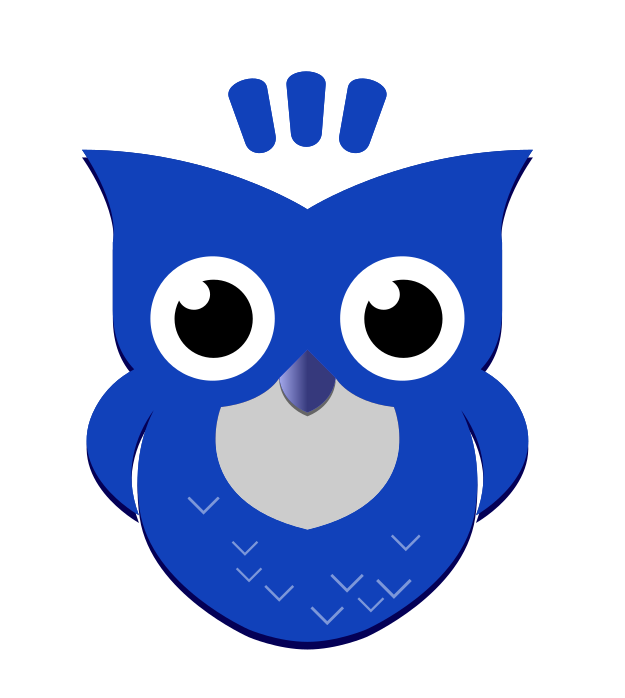


One thought on “Primi cenni sul World Wide Web”